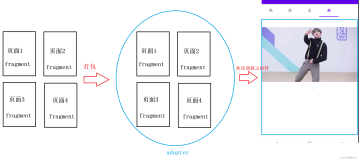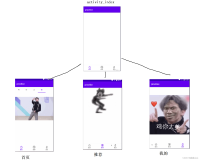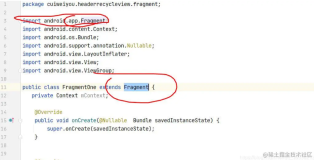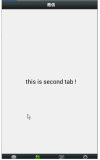目录介绍
- 01.先看看实际需求
- 02.adapter实现多个type
- 03.这样写的弊端
- 04.如何优雅实现adapter封装
好消息
- 博客笔记大汇总【16年3月到至今】,包括Java基础及深入知识点,Android技术博客,Python学习笔记等等,还包括平时开发中遇到的bug汇总,当然也在工作之余收集了大量的面试题,长期更新维护并且修正,持续完善……开源的文件是markdown格式的!同时也开源了生活博客,从12年起,积累共计N篇[近100万字,陆续搬到网上],转载请注明出处,谢谢!
- 链接地址:https://github.com/yangchong211/YCBlogs
- 如果觉得好,可以star一下,谢谢!当然也欢迎提出建议,万事起于忽微,量变引起质变!
01.先看看实际需求
- 比如一个APP的首页,包含Banner区、广告区、文本内容、图片内容、新闻内容等等。
-
RecyclerView 可以用ViewType来区分不同的item,也可以满足需求,但还是存在一些问题,比如:
- 1,在item过多逻辑复杂列表界面,Adapter里面的代码量庞大,逻辑复杂,后期难以维护。
- 2,每次增加一个列表都需要增加一个Adapter,重复搬砖,效率低下。
- 3,无法复用adapter,假如有多个页面有多个type,那么就要写多个adapter。
- 4,要是有局部刷新,那么就比较麻烦了,比如广告区也是一个九宫格的RecyclerView,点击局部刷新当前数据,比较麻烦。
02.adapter实现多个type
-
通常写一个多Item列表的方法
- 根据不同的ViewType 处理不同的item,如果逻辑复杂,这个类的代码量是很庞大的。如果版本迭代添加新的需求,修改代码很麻烦,后期维护困难。
-
主要操作步骤
- 在onCreateViewHolder中根据viewType参数,也就是getItemViewType的返回值来判断需要创建的ViewHolder类型
- 在onBindViewHolder方法中对ViewHolder的具体类型进行判断,分别为不同类型的ViewHolder进行绑定数据与逻辑处理
-
代码如下所示
public class HomePageAdapter extends RecyclerView.Adapter { public static final int TYPE_BANNER = 0; public static final int TYPE_AD = 1; public static final int TYPE_TEXT = 2; public static final int TYPE_IMAGE = 3; public static final int TYPE_NEW = 4; private List<HomePageEntry> mData; public void setData(List<HomePageEntry> data) { mData = data; } @Override public RecyclerView.ViewHolder onCreateViewHolder(ViewGroup parent, int viewType) { switch (viewType){ case TYPE_BANNER: return new BannerViewHolder(LayoutInflater.from(parent.getContext()).inflate(R.layout.home_banner_layout,null)); case TYPE_AD: return new BannerViewHolder(LayoutInflater.from(parent.getContext()).inflate(R.layout.home_ad_item_layout,null)); case TYPE_TEXT: return new BannerViewHolder(LayoutInflater.from(parent.getContext()).inflate(R.layout.home_text_item_layout,null)); case TYPE_IMAGE: return new BannerViewHolder(LayoutInflater.from(parent.getContext()).inflate(R.layout.home_image_item_layout,null)); case TYPE_NEW: return new BannerViewHolder(LayoutInflater.from(parent.getContext()).inflate(R.layout.home_news_item_layout,null)); } return null; } @Override public void onBindViewHolder(RecyclerView.ViewHolder holder, int position) { int type = getItemViewType(position); switch (type){ case TYPE_BANNER: // banner 逻辑处理 break; case TYPE_AD: // 广告逻辑处理 break; case TYPE_TEXT: // 文本逻辑处理 break; case TYPE_IMAGE: //图片逻辑处理 break; case TYPE_NEW: //视频逻辑处理 break; // ... 此处省去N行代码 } } @Override public int getItemViewType(int position) { if(position == 0){ return TYPE_BANNER;//banner在开头 }else { return mData.get(position).type;//type 的值为TYPE_AD,TYPE_IMAGE,TYPE_AD,等其中一个 } } @Override public int getItemCount() { return mData == null ? 0:mData.size(); } public static class BannerViewHolder extends RecyclerView.ViewHolder{ public BannerViewHolder(View itemView) { super(itemView); //绑定控件 } } public static class NewViewHolder extends RecyclerView.ViewHolder{ public VideoViewHolder(View itemView) { super(itemView); //绑定控件 } } public static class AdViewHolder extends RecyclerView.ViewHolder{ public AdViewHolder(View itemView) { super(itemView); //绑定控件 } } public static class TextViewHolder extends RecyclerView.ViewHolder{ public TextViewHolder(View itemView) { super(itemView); //绑定控件 } } public static class ImageViewHolder extends RecyclerView.ViewHolder{ public ImageViewHolder(View itemView) { super(itemView); //绑定控件 } } }
03.这样写的弊端
-
上面那样写的弊端
- 类型检查与类型转型,由于在onCreateViewHolder根据不同类型创建了不同的ViewHolder,所以在onBindViewHolder需要针对不同类型的ViewHolder进行数据绑定与逻辑处理,这导致需要通过instanceof对ViewHolder进行类型检查与类型转型。
- 不利于扩展,目前的需求是列表中存在5种布局类类型,那么如果需求变动,极端一点的情况就是数据源是从服务器获取的,数据中的model决定列表中的布局类型。这种情况下,每当model改变或model类型增加,我们都要去改变adapter中很多的代码,同时Adapter还必须知道特定的model在列表中的位置(position)除非跟服务端约定好,model(位置)不变,很显然,这是不现实的。
- 不利于维护,这点应该是上一点的延伸,随着列表中布局类型的增加与变更,getItemViewType、onCreateViewHolder、onBindViewHolder中的代码都需要变更或增加,Adapter 中的代码会变得臃肿与混乱,增加了代码的维护成本。
04.如何优雅实现adapter封装
-
核心目的就是三个
- 避免类的类型检查与类型转型
- 增强Adapter的扩展性
- 增强Adapter的可维护性
- 当列表中类型增加或减少时Adapter中主要改动的就是getItemViewType、onCreateViewHolder、onBindViewHolder这三个方法,因此,我们就从这三个方法中开始着手。
- 既然可能存在多个type类型的view,那么能不能把这些比如banner,广告,文本,视频,新闻等当做一个HeaderView来操作。
-
在getItemViewType方法中。
- 减少if之类的逻辑判断简化代码,可以简单粗暴的用hashCode作为增加type标识。
- 通过创建列表的布局类型,同时返回的不再是简单的布局类型标识,而是布局的hashCode值
private ArrayList<InterItemView> headers = new ArrayList<>(); public interface InterItemView { /** * 创建view * @param parent parent * @return view */ View onCreateView(ViewGroup parent); /** * 绑定view * @param headerView headerView */ void onBindView(View headerView); } /** * 获取类型,主要作用是用来获取当前项Item(position参数)是哪种类型的布局 * @param position 索引 * @return int */ @Deprecated @Override public final int getItemViewType(int position) { if (headers.size()!=0){ if (position<headers.size()) { return headers.get(position).hashCode(); } } if (footers.size()!=0){ int i = position - headers.size() - mObjects.size(); if (i >= 0){ return footers.get(i).hashCode(); } } return getViewType(position-headers.size()); } -
onCreateViewHolder
- getItemViewType返回的是布局hashCode值,也就是onCreateViewHolder(ViewGroup parent, int viewType)参数中的viewType
/** * 创建viewHolder,主要作用是创建Item视图,并返回相应的ViewHolder * @param parent parent * @param viewType type类型 * @return 返回viewHolder */ @NonNull @Override public final BaseViewHolder onCreateViewHolder(@NonNull ViewGroup parent, int viewType) { View view = createViewByType(parent, viewType); if (view!=null){ return new BaseViewHolder(view); } final BaseViewHolder viewHolder = OnCreateViewHolder(parent, viewType); setOnClickListener(viewHolder); return viewHolder; } private View createViewByType(ViewGroup parent, int viewType){ for (InterItemView headerView : headers){ if (headerView.hashCode() == viewType){ View view = headerView.onCreateView(parent); StaggeredGridLayoutManager.LayoutParams layoutParams; if (view.getLayoutParams()!=null) { layoutParams = new StaggeredGridLayoutManager.LayoutParams(view.getLayoutParams()); } else { layoutParams = new StaggeredGridLayoutManager.LayoutParams( ViewGroup.LayoutParams.MATCH_PARENT, ViewGroup.LayoutParams.WRAP_CONTENT); } layoutParams.setFullSpan(true); view.setLayoutParams(layoutParams); return view; } } for (InterItemView footerView : footers){ if (footerView.hashCode() == viewType){ View view = footerView.onCreateView(parent); StaggeredGridLayoutManager.LayoutParams layoutParams; if (view.getLayoutParams()!=null) { layoutParams = new StaggeredGridLayoutManager.LayoutParams(view.getLayoutParams()); } else { layoutParams = new StaggeredGridLayoutManager.LayoutParams( ViewGroup.LayoutParams.MATCH_PARENT, ViewGroup.LayoutParams.WRAP_CONTENT); } layoutParams.setFullSpan(true); view.setLayoutParams(layoutParams); return view; } } return null; } -
在onBindViewHolder方法中。可以看到,在此方法中,添加一种header类型的view,则通过onBindView进行数据绑定。
/** * 绑定viewHolder,主要作用是绑定数据到正确的Item视图上。当视图从不可见到可见的时候,会调用这个方法。 * @param holder holder * @param position 索引 */ @Override public final void onBindViewHolder(BaseViewHolder holder, int position) { holder.itemView.setId(position); if (headers.size()!=0 && position<headers.size()){ headers.get(position).onBindView(holder.itemView); return ; } int i = position - headers.size() - mObjects.size(); if (footers.size()!=0 && i>=0){ footers.get(i).onBindView(holder.itemView); return ; } OnBindViewHolder(holder,position-headers.size()); } -
如何使用,如下所示,这个就是banner类型,可以说是解耦了之前adapter中复杂的操作
InterItemView interItemView = new InterItemView() { @Override public View onCreateView(ViewGroup parent) { BannerView header = new BannerView(HeaderFooterActivity.this); header.setHintView(new ColorPointHintView(HeaderFooterActivity.this, Color.YELLOW, Color.GRAY)); header.setHintPadding(0, 0, 0, (int) AppUtils.convertDpToPixel( 8, HeaderFooterActivity.this)); header.setPlayDelay(2000); header.setLayoutParams(new RecyclerView.LayoutParams( ViewGroup.LayoutParams.MATCH_PARENT, (int) AppUtils.convertDpToPixel(200, HeaderFooterActivity.this))); header.setAdapter(new BannerAdapter(HeaderFooterActivity.this)); return header; } @Override public void onBindView(View headerView) { } }; adapter.addHeader(interItemView); -
封装后好处
- 拓展性——Adapter并不关心不同的列表类型在列表中的位置,因此对于Adapter来说列表类型可以随意增加或减少。十分方便,同时设置类型view的布局和数据绑定都不需要在adapter中处理。充分解耦。
- 可维护性——不同的列表类型由adapter添加headerView处理,哪怕添加多个headerView,相互之间互不干扰,代码简洁,维护成本低。
其他介绍
01.关于博客汇总链接
02.关于我的博客
- 我的个人站点:www.yczbj.org,www.ycbjie.cn
- github:https://github.com/yangchong211
- 知乎:https://www.zhihu.com/people/yczbj/activities
- 简书:http://www.jianshu.com/u/b7b2c6ed9284
- csdn:http://my.csdn.net/m0_37700275
- 喜马拉雅听书:http://www.ximalaya.com/zhubo/71989305/
- 开源中国:https://my.oschina.net/zbj1618/blog
- 泡在网上的日子:http://www.jcodecraeer.com/member/content_list.php?channelid=1
- 邮箱:yangchong211@163.com
- 阿里云博客:https://yq.aliyun.com/users/article?spm=5176.100- 239.headeruserinfo.3.dT4bcV
- segmentfault头条:https://segmentfault.com/u/xiangjianyu/articles
- 掘金:https://juejin.im/user/5939433efe88c2006afa0c6e